企业劳动年审网上操作指南
营业执照网上年检的流程
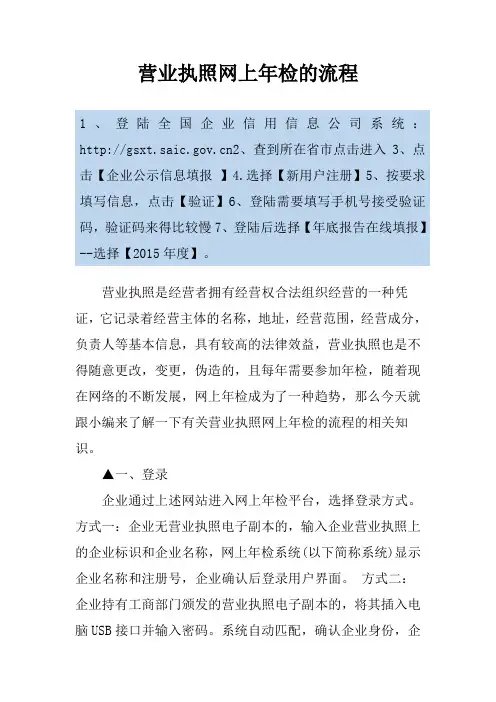
营业执照网上年检的流程1、登陆全国企业信用信息公司系统:2、查到所在省市点击进入3、点击【企业公示信息填报】4.选择【新用户注册】5、按要求填写信息,点击【验证】6、登陆需要填写手机号接受验证码,验证码来得比较慢7、登陆后选择【年底报告在线填报】--选择【2015年度】。
营业执照是经营者拥有经营权合法组织经营的一种凭证,它记录着经营主体的名称,地址,经营范围,经营成分,负责人等基本信息,具有较高的法律效益,营业执照也是不得随意更改,变更,伪造的,且每年需要参加年检,随着现在网络的不断发展,网上年检成为了一种趋势,那么今天就跟小编来了解一下有关营业执照网上年检的流程的相关知识。
▲一、登录企业通过上述网站进入网上年检平台,选择登录方式。
方式一:企业无营业执照电子副本的,输入企业营业执照上的企业标识和企业名称,网上年检系统(以下简称系统)显示企业名称和注册号,企业确认后登录用户界面。
方式二:企业持有工商部门颁发的营业执照电子副本的,将其插入电脑USB接口并输入密码。
系统自动匹配,确认企业身份,企业登录用户界面。
▲二、填写年检报告书企业登录用户界面后点击“填写年检报告书”按钮。
系统将根据登录企业的类型自动匹配相应的年检报告书。
企业在网上填写年检报告书的过程中,可点击“暂存”按钮暂时保存所填写的内容,并可重复登录,对错漏的内容进行补充修改,直至确认所有填写内容准确完整。
▲三、申报企业确认填写内容准确完整后点击“提交”按钮。
系统将根据网上年检报告书中设置的必输项和表间平衡进行判断和计算,不符合要求的,自动提示企业进行补充修改;符合要求的,将提示企业申报结果。
▲四、预审工商部门在企业申报网上年检后5个工作日内对其申报内容进行预审。
工商部门认为企业申报内容不完整或者有错误的,网上告知预审结果,并退回企业修改;认为企业申报内容完整且符合年检规定的,网上告知其预审结果;认为企业涉嫌违反工商行政管理法律、法规或者规章的,网上告知预审结果,并要求企业在规定时间内到指定工商年检窗口办理年检相关事宜;▲五、预审结果查询。
企业年审网上操作流程
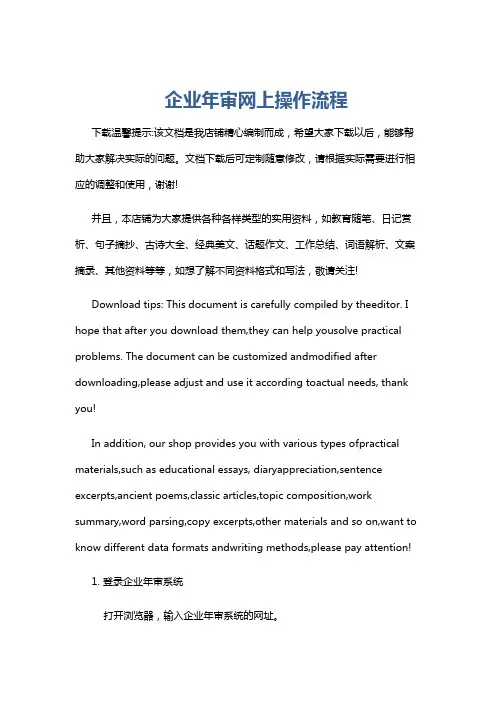
企业年审网上操作流程下载温馨提示:该文档是我店铺精心编制而成,希望大家下载以后,能够帮助大家解决实际的问题。
文档下载后可定制随意修改,请根据实际需要进行相应的调整和使用,谢谢!并且,本店铺为大家提供各种各样类型的实用资料,如教育随笔、日记赏析、句子摘抄、古诗大全、经典美文、话题作文、工作总结、词语解析、文案摘录、其他资料等等,如想了解不同资料格式和写法,敬请关注!Download tips: This document is carefully compiled by theeditor. I hope that after you download them,they can help yousolve practical problems. The document can be customized andmodified after downloading,please adjust and use it according toactual needs, thank you!In addition, our shop provides you with various types ofpractical materials,such as educational essays, diaryappreciation,sentence excerpts,ancient poems,classic articles,topic composition,work summary,word parsing,copy excerpts,other materials and so on,want to know different data formats andwriting methods,please pay attention!1. 登录企业年审系统打开浏览器,输入企业年审系统的网址。
进入系统登录页面,输入企业的用户名和密码。
劳动监察网上年检系统操作说明
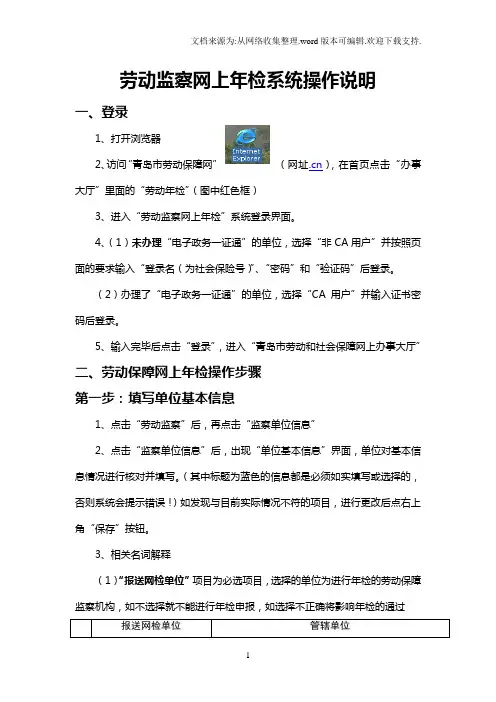
劳动监察网上年检系统操作说明一、登录1、打开浏览器2、访问“青岛市劳动保障网”(网址.cn),在首页点击“办事大厅”里面的“劳动年检”(图中红色框)3、进入“劳动监察网上年检”系统登录界面。
4、(1)未办理“电子政务一证通”的单位,选择“非CA用户”并按照页面的要求输入“登录名(为社会保险号)”、“密码”和“验证码”后登录。
(2)办理了“电子政务一证通”的单位,选择“CA用户”并输入证书密码后登录。
5、输入完毕后点击“登录”,进入“青岛市劳动和社会保障网上办事大厅”二、劳动保障网上年检操作步骤第一步:填写单位基本信息1、点击“劳动监察”后,再点击“监察单位信息”2、点击“监察单位信息”后,出现“单位基本信息”界面,单位对基本信息情况进行核对并填写。
(其中标题为蓝色的信息都是必须如实填写或选择的,否则系统会提示错误!)如发现与目前实际情况不符的项目,进行更改后点右上角“保存”按钮。
3、相关名词解释(1)“报送网检单位”项目为必选项目,选择的单位为进行年检的劳动保障监察机构,如不选择就不能进行年检申报,如选择不正确将影响年检的通过报送网检单位管辖单位辖分工,仍以原来的规定为准。
(2)“产业类型”第一产业:指以利用自然力为主,生产不必经过深度加工就可消费的产品或工业原料的部门。
一般包括农业、林业、渔业、畜牧业和采集业。
中国国家统计局对三次产业的划分规定,第一产业指农业(包括林业、牧业、渔业等)。
第二产业:指对第一产业和本产业提供的产品(原料)进行加工的部门,包括采矿业,制造业,电力、燃气及水的生产和供应业,建筑业。
第三产业:是指除第一、二产业以外的其他行业,是指不生产物质产品的行业,即服务业。
包括传统服务业和现代服务业。
传统服务业是指为人们日常生活提供各种服务的行业,大都历史悠久,如饮食业、旅店业、商业等。
现代服务业大体相当于现代第三产业,是在工业比较发达的阶段产生的,主要是依托于信息技术和现代管理理念发展起来的,是信息技术与服务产业结合的产物。
工商网上年检操作指南
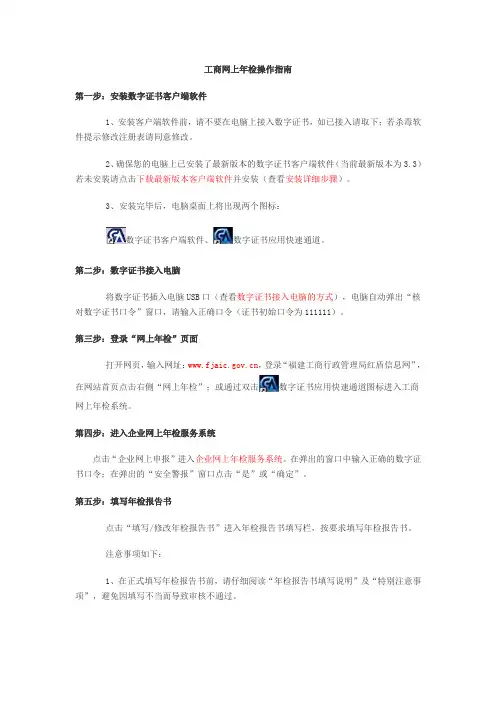
工商网上年检操作指南第一步:安装数字证书客户端软件1、安装客户端软件前,请不要在电脑上接入数字证书,如已接入请取下;若杀毒软件提示修改注册表请同意修改。
2、确保您的电脑上已安装了最新版本的数字证书客户端软件(当前最新版本为3.3)若未安装请点击下载最新版本客户端软件并安装(查看安装详细步骤)。
3、安装完毕后,电脑桌面上将出现两个图标:数字证书客户端软件、数字证书应用快速通道。
第二步:数字证书接入电脑将数字证书插入电脑USB口(查看数字证书接入电脑的方式),电脑自动弹出“核对数字证书口令”窗口,请输入正确口令(证书初始口令为111111)。
第三步:登录“网上年检”页面打开网页,输入网址:,登录“福建工商行政管理局红盾信息网”,在网站首页点击右侧“网上年检”;或通过双击数字证书应用快速通道图标进入工商网上年检系统。
第四步:进入企业网上年检服务系统点击“企业网上申报”进入企业网上年检服务系统。
在弹出的窗口中输入正确的数字证书口令;在弹出的“安全警报”窗口点击“是”或“确定”。
第五步:填写年检报告书点击“填写/修改年检报告书”进入年检报告书填写栏,按要求填写年检报告书。
注意事项如下:1、在正式填写年检报告书前,请仔细阅读“年检报告书填写说明”及“特别注意事项”,避免因填写不当而导致审核不通过。
2、“封面”与“机关审查”两项不需要填写,其余各项都要按要求填写完整。
每页填写完毕后请点击页面下方的“保存本页”按钮。
第六步:提交年检所需的其他附件材料1、点击“文件上传”按钮,提交年检所需的其他附件材料,如:资产负债表、损益表、前置审批证件材料、企业验资报告、企业年度审计报告等。
(查看文件上传过程详解)2、以上材料如果为纸质材料,可以通过扫描仪或数码相机形成图片文件上传(图片最好以GIF文件格式存储,大小在200K以下)。
第七步:年检报告书填写完整后,提交到工商局预审确定年检所需的附件材料都提交完整后,请返回“企业网上年检服务系统”首页,点击“报告书填写完毕,提交到工商局预审”,按“确定”后,就完成了工商年检所需的“年检报告书”填写,等待工商局的年检结果反馈。
劳动用工网上登记程序操作说明
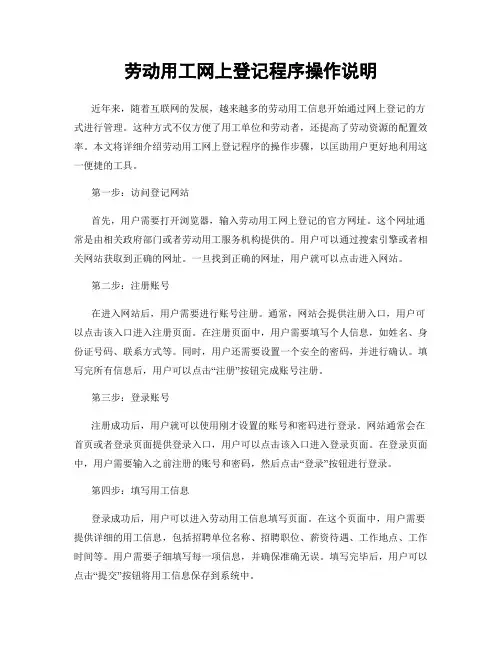
劳动用工网上登记程序操作说明近年来,随着互联网的发展,越来越多的劳动用工信息开始通过网上登记的方式进行管理。
这种方式不仅方便了用工单位和劳动者,还提高了劳动资源的配置效率。
本文将详细介绍劳动用工网上登记程序的操作步骤,以匡助用户更好地利用这一便捷的工具。
第一步:访问登记网站首先,用户需要打开浏览器,输入劳动用工网上登记的官方网址。
这个网址通常是由相关政府部门或者劳动用工服务机构提供的。
用户可以通过搜索引擎或者相关网站获取到正确的网址。
一旦找到正确的网址,用户就可以点击进入网站。
第二步:注册账号在进入网站后,用户需要进行账号注册。
通常,网站会提供注册入口,用户可以点击该入口进入注册页面。
在注册页面中,用户需要填写个人信息,如姓名、身份证号码、联系方式等。
同时,用户还需要设置一个安全的密码,并进行确认。
填写完所有信息后,用户可以点击“注册”按钮完成账号注册。
第三步:登录账号注册成功后,用户就可以使用刚才设置的账号和密码进行登录。
网站通常会在首页或者登录页面提供登录入口,用户可以点击该入口进入登录页面。
在登录页面中,用户需要输入之前注册的账号和密码,然后点击“登录”按钮进行登录。
第四步:填写用工信息登录成功后,用户可以进入劳动用工信息填写页面。
在这个页面中,用户需要提供详细的用工信息,包括招聘单位名称、招聘职位、薪资待遇、工作地点、工作时间等。
用户需要子细填写每一项信息,并确保准确无误。
填写完毕后,用户可以点击“提交”按钮将用工信息保存到系统中。
第五步:查询用工进度用户提交用工信息后,可以通过网站提供的查询功能来了解用工进度。
通常,网站会提供一个“查询”入口,用户可以点击该入口进入查询页面。
在查询页面中,用户需要输入相关的查询条件,如招聘单位名称、招聘职位等。
系统会根据输入的条件进行搜索,并显示相应的用工进度信息。
第六步:修改或者删除用工信息如果用户在填写用工信息后发现有错误或者需要进行修改,可以通过网站提供的修改或者删除功能来进行操作。
吉林省劳动关系网厅操作指南(20190128)
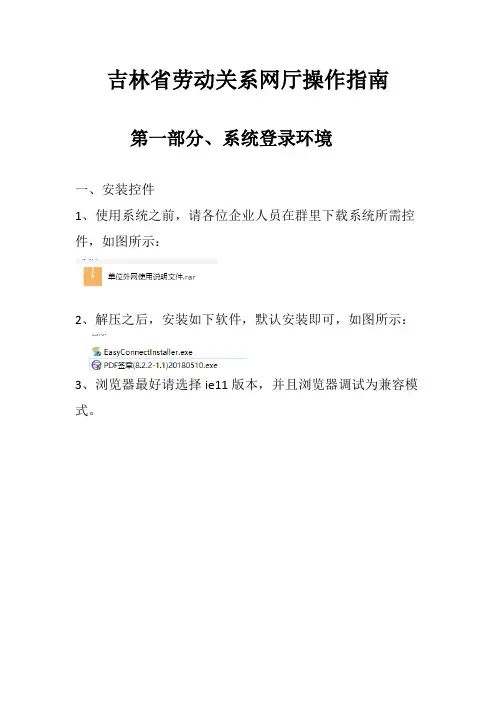
吉林省劳动关系网厅操作指南第一部分、系统登录环境一、安装控件1、使用系统之前,请各位企业人员在群里下载系统所需控件,如图所示:2、解压之后,安装如下软件,默认安装即可,如图所示:3、浏览器最好请选择ie11版本,并且浏览器调试为兼容模式。
第二部分、网厅登录一、网厅登录操作1、双击VPN控件图标,输入服务器地址,这里注意切换英文输入法进行填写,服务器地址为:https://139.215.200.172如图所示:2、点击连接,进入输入用户名、密码页面,用户名是jlsrst 密码是jlsrst 登录即可,如图所示:3、打开IE浏览器(注意这里请使用ie11这个版本),输入网厅登录地址如图所示:4、点击单位网厅,进入单位网厅登录页面,如图所示:5、输入单位ID和密码及验证码,这里单位ID是‘单位社会统一信用代码’,密码是123456,点击普通登录,进入页面,如图所示:6、点击用工备案,进入劳动关系网上申报系统页面,如图所示:7、点击‘我要办事’,进入如下页面,如图所示:8、根据业务内容,选择对应的办理业务。
第三部分、网厅业务操作一、劳动合同新订备案1、点击劳动合同新订备案,进入劳动合同新订备案页面,如图所示:2、按照页面内容,企业实际情况进行填写,红色*号项目为必填项,否则不允许保存,填写无误后,点击保存按钮,提示保存成功,如图所示:3、保存成功后,可以点击右侧页面,进入劳动合同新签备案查询页面,审核状态为未审核,如图所示:4、选中刚刚新签合同的那条数据,勾选之后,点击新签备案生成名册,这里注意生成的名册就是没有红色字体的字样,没有年月日,也不用签章,如图所示:5、点击保存,如图所示:6、点击打印,会有提示,请按需打印,这个点击确定就行,如图所示:7、确定后,打印。
这里是直接打印的方法,也可以点击下载名册,将名册下载到本地电脑进行打印,如图所示:9、如果只是保存了名册,而没有打印的话,可以回到劳动合同新签备案查询页面,查出来这条信息,选中数据,点击进入名册查询,如图所示:10、按照查询条件,进行查询,这里注意下附件业务类型,类型不一样,查询出的结果也不一样,如图所示:11、勾选数据,点击签订劳动合同备案名册,进入名册,在进行打印即可,如图所示:12、名册打印出来,单位盖章,自己留存即可。
个体户营业执照网上年检的步骤流程
个体户营业执照网上年检的步骤流程一、个体户营业执照网上年检的步骤流程(一)个体户营业执照网上年检的程序如下:1.登录全国企业信用信息公示系统。
2.输入后,选择你所在的地区,输入企业所属的城市,或者直接输入省份。
3、进入企业公示信息填报。
4、选择新用户注册,个体在下来菜单中选择个体注册即可填表。
5、按要求填写信息,点击验证,验证通过后设置密码后登陆(登录需要填写手机号接收验证码)。
6、登录后选择要报的年。
7、开始填写基本信息,可以选择否对外公开。
8、填写完毕保存并下一步,到出资情况添加股东出资时间。
9、保存下一步,按要求填写上一年度的资产负债表及损益表。
10.保存下一步。
如果没有外部担保信息,选择保存下一步。
11.按要求填写党建信息。
12、下一步预览并公示,如需打印选择预览打印。
13、提交后你的个体工商营业执照年检就完了。
过十个工作日后再上去看看,看有没说填得不对的,要求你重填的,如没有,即网报年检通过。
二、个体户营业执照年检网上申报个体工商户营业执照网上年检流程:(一)登录全国企业信用信息公示系统,进入后选择企业所属地区并进行公示信息填报;(二)登陆年报系统,在新的界面点击“年度报告填写”,即可进行年报的填录;(三)选择您需要填报的年度后点击确定,点击年度报告在线填录进入年报录入,根据提示进行填写;(4)填写相应信息,点击保存和下一步,然后进入预览和公示页面,这样营业执照年审就完成了。
三、个体工商营业执照如何年检个体工商营业执照年检具体操作:登录全国企业信用信息公示系统,选择企业所属地区,进入企业公示信息填报;选择新用户注册、填表;登录后选择要报的年份;填写基本信息,包括出资情况、上一年度的资产负债表及损益表等,填写完毕后保存;按要求填写建党信息;公示。
以上就是找法网小编为大家整理介绍的关于个体户营业执照网上年检的步骤流程等相关法律知识。
对于没有按时年报的,将依法列入经营异常名录和标记为异常状态,并记于市场主体名下向社会公示。
劳动保障监察网上年审操作流程
1.登录系统:企业在年审开始前,需要通过劳动保障监察网上年审系统的官方网站进行登录。
企业需要使用统一的登录账号和密码,一般是企业的社会信用代码或注册号。
3.提交年度业务报告:在系统主界面上,企业可以找到相应的年度业务报告提交入口,点击后进入填写业务报告的页面。
年度业务报告通常包括劳动用工情况、薪资支付情况、劳动合同签订情况、员工社会保险缴纳情况等内容。
企业需要根据实际情况填写相关数据和信息。
4.上传相关文件:在填写年度业务报告的过程中,企业可能需要上传一些相关文件作为证明材料。
这些文件可以包括员工工资表、劳动合同、社会保险缴纳凭证等。
企业需要将这些文件扫描或拍照后上传到系统中。
5.提交报告并缴费:当企业完成报告的填写和文件的上传后,可以点击提交按钮将报告发送给劳动保障监察机构。
同时,企业也需要缴纳相应的年审费用。
缴费通常可以在线支付,企业可以选择合适的支付方式完成支付流程。
6.审核与核实:劳动保障监察机构在收到企业的年度业务报告后,会进行审核和核实。
他们会根据报告中提供的信息和上传的相关文件,对企业进行评估和核查是否符合相关法规的要求。
7.通知结果并反馈:劳动保障监察机构审核完毕后,会将结果通知给企业。
如果企业未能符合相关要求,机构会提出整改意见和建议。
企业需要根据机构的要求进行整改,并在规定时间内提交整改材料。
总的来说,劳动保障监察网上年审的操作流程主要包括登录系统、填写企业基本信息、提交年度业务报告、上传相关文件、提交报告并缴费、审核与核实、通知结果并反馈以及获取网上年审报告等步骤。
这个流程可以帮助劳动保障监察机构和企业更加高效地完成年度业务报告的审核和评估工作。
北京工商营业执照年检网上申报流程操作指南
一、登录网站首先,打开北京市工商行政管理局的官方网站,选择“网上年报年检”入口。
然后,点击“个体工商户年检”或“企业年检”进行选择。
二、注册账号如果您还没有在该网站注册过账号,需要进行账号的注册。
点击“注册”按钮,填写相关信息,例如企业名称、注册号、法人代表等,然后设置密码,完成注册。
三、登录账号注册成功后,使用您的账号和密码进行登录。
四、进行年检1.选择年报年检机关:根据企业所在地区,选择相应的年报年检机关(例如北京市、东城区、海淀区等)。
2.填写企业信息:根据提示填写企业的基本信息,例如企业名称、注册号、法人代表、组织机构代码等。
4.填写财务信息:根据企业的实际情况填写财务信息,例如上一年度营业收入、纳税金额等。
5.上传年度报告:根据要求,上传企业的年度报告,包括财务报表、企业经营情况等。
6.缴纳年检费用:根据要求,选择相应的年检费用标准并进行缴纳。
7.提交申报:确认填写信息无误后,点击“提交申报”按钮进行提交。
五、等待审核申报成功后,需要等待相关机关的审核。
一般情况下,审核结果将在5个工作日内通知您。
六、领取年检合格证书如果您的年检审核通过,审核结果通知中将包含领取年检合格证书的指引。
根据指引,到相关机关领取年检合格证书。
总结:通过以上流程,可完成北京工商营业执照年检的网上申报。
在操作过程中,需要注意填写准确、上传要求的年度报告以及缴纳年检费用。
此外,由于每个地区的具体操作流程可能会有细微差别,建议在操作前查询当地具体的操作指南,以确保操作正确无误。
企业年检网上申报操作流程
企业年检网上申报操作流程企业年检网上申报操作流程1.企业年检系统企业登陆地址→ 选择“内资企业”→ 依次输入企业名称、注册号及验证码→ 点击登录。
2.在登陆初始页面点击“年检企业申报”进入→ 依次按要求填写登记事项情况→ 备案事项情况→ 对外投资情况→ 经营状况→ 上传事项→ 代理人证明→ 联络员信息→ 资产负债表→ 利润表情况→ 完成申报,确认无误后点击完成申报。
注意:切换页面前,请先保存本页数据;3. 企业经营范围涉及前置许可项目的,以及设立了分支机构(分公司)的,应分别打印一份《前置行政许可证件、批准文件有关内容填写表》、《企业下属非法人分支机构有关内容填写表》、《非法人分支机构隶属企业(机构)有关内容填写表》,并加盖公章,连同其他年检材料一并提交登记机关办理年检核准。
相应的表格在登陆首页左下方有“表格下载”链接,提供相关的表格下载;4.申报完成后,年检工作人员将在2个工作日内完成对年检材料的初审。
企业可通过登陆“企业年检系统”→ 点击年检结果查询→ 查询企业年检初审结果;5.通过年检初审的企业,可通过登陆“企业年检系统” → “年检报告书打印”打印年检报告→ “年检报告书”首页上加盖公章,由法定代表人签名确认→ 在“企业年检指定代表或者委托代理人的证明”上粘贴身份证复印件,并加盖公章→ 网上年检初审通过之日起15日内,携带企业打印年检报告书、工商营业执照副本及相关材料到辖区工商分局(所、站)申报,再到县政府集中办事大厅工商窗口办理年检审核;6.未通过初审的企业须按登记机关的反馈意见在网上作年检信息补充或(和)更正后重新申报,重复第二步流程;7.年检工作人员当场核对企业提交的年检材料→ 企业缴纳年检费→ 签署年检审查核准意见→ 年检工作人员在营业执照副本上加盖年检戳记→ 当场发还营业执照→ 年检完成。
注意:凡企业提交材料与网上申报不一致,或缺少相关材料的,应重新提交符合要求的材料,否则不予受理。
- 1、下载文档前请自行甄别文档内容的完整性,平台不提供额外的编辑、内容补充、找答案等附加服务。
- 2、"仅部分预览"的文档,不可在线预览部分如存在完整性等问题,可反馈申请退款(可完整预览的文档不适用该条件!)。
- 3、如文档侵犯您的权益,请联系客服反馈,我们会尽快为您处理(人工客服工作时间:9:00-18:30)。
企业劳动年审网上操作指南
一、打开安徽省政务服务网
略
点击注册按钮注册账号
阳光政务首页
注:若已经注册账号则点击登录按钮直接登录
二、点击注册按钮会出现“个人注册”和“法人注册”
(1)选择法人注册
选择‘法人注册’
上图标记处为法人注册需提前准备的材料分别为:法人有效证件影印件、法定代表人的有效证件。
(2)填写法人信息
填写法人信息
(3)填写账号信息
填写账号信息
(4)点击“下一步”根据提示上传相关证件,完成注册
(5)登录
打开安徽省人力资源和社会保障厅网上办事大厅
略
登陆之后点击法人办事:
点击单位网上办事大厅
点击劳动保障书面审查。
三、进入书面审查
登录成功后,会自动返回到阳光政务平台首页,用户可以通过两种方式访问网上书面审查系统。
(1)用户可以点击‘单位办事’,在‘业务分类’中选择‘劳动关系’,在显示的列表下会有一个‘劳动保障书面审查’事项,用户可以点击‘办理’按钮进入到整合后的劳动监察年审系统。
阳光政务首页
访问‘单位办事’,选择‘劳动关系’
点击‘办理’按钮
(2)用户可以点击‘单位网厅’,进入到单位网厅主页后,点击‘劳动保障书面审查’模块便可进入到整合后的劳动监察年审系统。
阳光政务首页,选择‘单位网厅’
选择‘劳动保障书面审查’模块
四、申报年审
根据当前单位年审进度本页面会略有不同:
(1)尚未申报年审
‘尚未申报年审’年审界面
若单位尚未申报年审,请点击“本年度年审”按钮,完善单位相关信息。
书面审查信息界面
如上图,依次点击“单位信息”、“劳动用工”、“劳动合同”等左侧栏按钮,完善相关信息。
信息完成后点击“提交年审”按钮,并等待工作人员审核。
注:如果申报年审前无法一次性准备所有材料,务必在填写资料后点击“保存”按钮。
已进行年审并保存后的年审界面
如上图所示,点击“保存”按钮后年审结果为——未申请,单位可点击修改按钮继续完善信息。
(2)已经申报年审
‘已申报年审’年审界面
申报年审之后可以看到如上图所示页面,标记处会根据年审进度显示不同汉字:
未申请——尚未申报年审;
待审批——已经申报年审,等待工作人员审批
通过——已经申报年审,并且审核通过
注:年审审核通过前,可通过“修改”按钮继续完善相关信息,信息修改完成后点击“提交年审”按钮,等待工作人员审核。
五、省政务子账户说明
省政务子账户是单位赋予个人账户登录并可以进行相关操作的一类账户。
法人用户在注册法人账号成功后,系统会自动为法定代表人生成个人账号,并绑定为法人账号的子账号。
除此之外,法人用户还可以将其他已注册的个人账号绑定为子账号,并支持解绑。
子账户的绑定流程如下:
(1)用户访问安徽政务服务网,并进行登录(登录操作和文档第二点一致)
(2)登录成功后,在安徽政务服务网主页,鼠标悬浮到右上角,点击‘用户中心’,进入到用户中心界面后,点击‘账户管理’,再选择菜单栏中的‘子账号管理’,便可访问到子账号管理界面。
安徽政务服务网首页
个人首页界面
点击‘子账号管理’
访问到子账户管理界面后,法人账户可以进行子账户‘添加’,‘删除’操作。
‘子账号管理’界面
用户点击‘添加’按钮可进行子账户绑定,按钮点击后,会弹出添加子账号的输入框,用户输入‘员工姓名’,‘证件号码’,点击‘保存’,保存成功后,便完成了子账户的绑定。
添加子账号
注:
1.绑定子账户前提是被绑定的员工在省政务账户已有个人账户,未拥有个人账户需先注册个人账户再进行绑定。
2.由于子账户本质是个人账户,所以子账户可以进行省政务的‘个人登录’。
登录成功后,账户的信息代表是个人的信息;由于子账户又和单位账户形成了绑定关系,所以子账户也可以进行省政务的‘法人登录’。
登录成功后,账户的信息代表是法人的信息。
(非正式文本,仅供参考。
若下载后打开异常,可用记事本打开)。
